关键词:
目录:(一)常见性能监控指标
(二)nmon简单介绍
(三)如何使用nmon
(一)常见性能监控指标
(1.1)一般我们在系统监控中,我们想要做一个好的性能测试,此时我们需要从如下的几个方面来进行考虑,我们的性能主要分为前端的性能和后端的性能两个方面,其中前端的性能主要包括页面的渲染时间、页面请求数量以及redirect次数,这些指标可能会影响我们页面的加载速度;而后端的性能主要包括中间件集群,中间件主要有连接池、JVM参数、线程池等,后端的性能还包括数据库集群,主要有各种命中率、IO次数、top前10的消耗最大的SQL,最后后端的性能还包括其他设备,主要有网速(网卡,宽带),还有防火墙;而对于实体机的硬件资源进行监控的指标主要包含CPU、Mem内存、Disk硬盘。以上这一套的东西都是我们常用的性能监控的指标。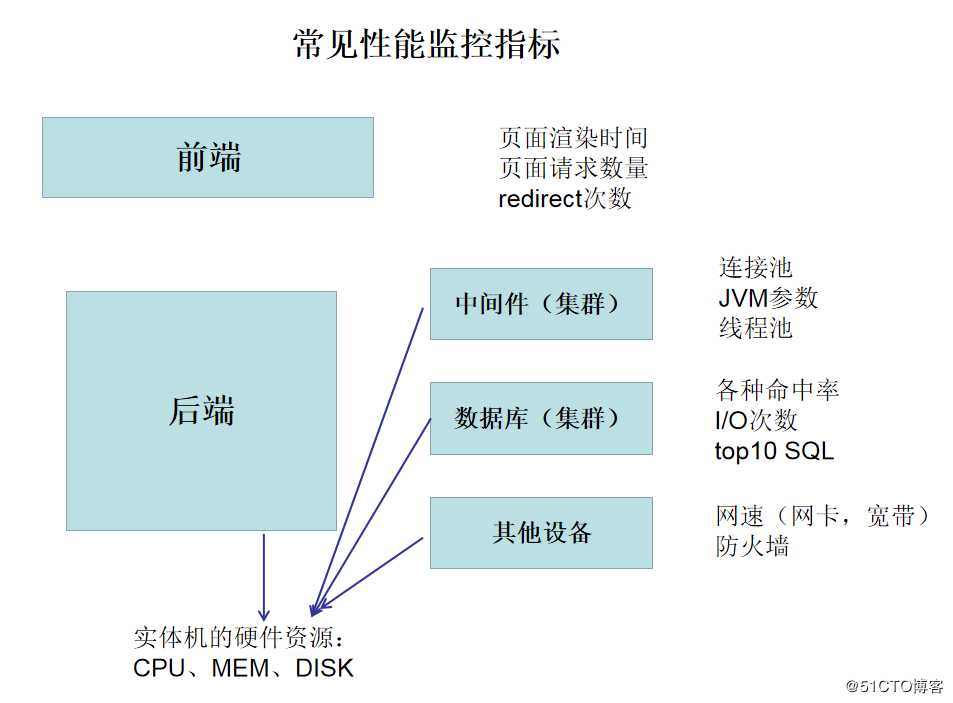
(1.2)对于实体机的硬件资源的监控指标CPU、Men内存、Disk硬盘,我们通常是使用nmon工具来进行监控是非常便捷方便的。
(二)nmon简单介绍
(2.1)nmon是由IBM工程师编写的,用于监控Linux和AIX的系统性能指标的工具,nmon主要包含nmon统计显示工具和nmon analyser分析的工具,我们如果需要下载nmon的相关工具,可以在IBM的developwork网站上进行查找搜索(如下所示 ),甚至有问题也可以在developwork上发邮件联系作者。
http://sourceforge.net/projects/nmon/files/nmon_linux_14g.tar.gz ---下载nmon统计显示工具
https://www.ibm.com/developerworks/community/wikis/home?lang=en#!/wiki/Power+Systems/page/nmon_analyser ---下载nmon analyser分析的工具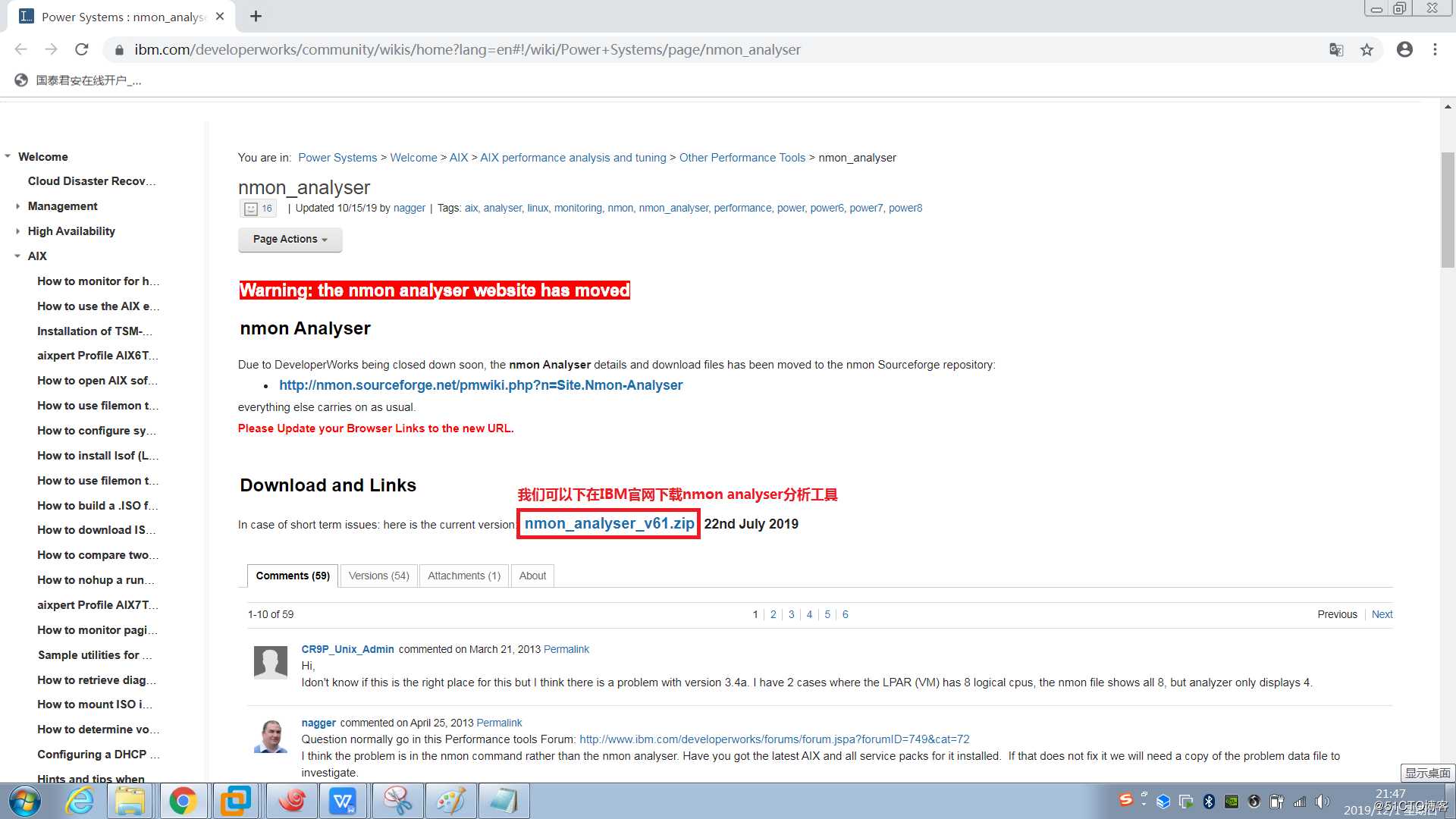
(2.2)我们首先将nmon_linux_14g.tar.gz软件从官网下载下来,然后将下载的.tar.gz的软件包传送到当前系统中,然后将nmon_linux_14g.tar.gz文件移动到nmon文件夹中,我们将nmon_linux_14g.tar.gz文件进行解压操作。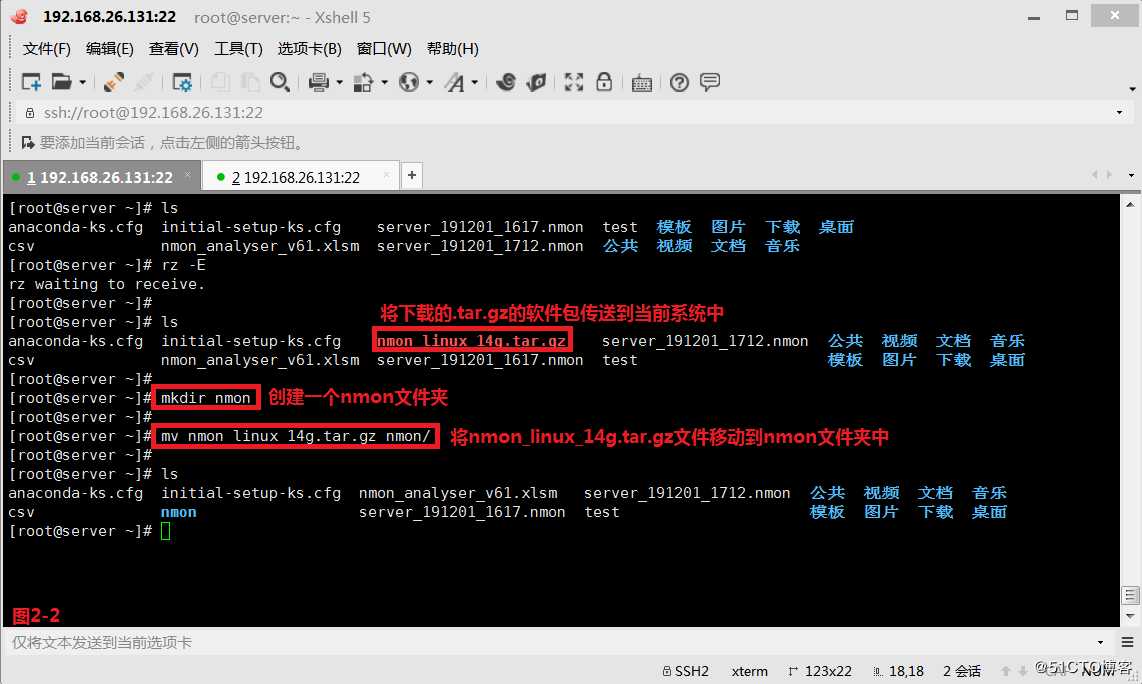

(2.3)我们找到符合本系统的一个可执行的版本文件,然后加上可执行的权限,并且将nmon_x86_64_rhel54可执行文件移动到/usr/bin/目录下并命名为nmon,此时我们便可以使用nmon命令直接运行了
# chmod a+x nmon_x86_64_rhel54
# mv nmon_x86_64_rhel54 /usr/bin/nmon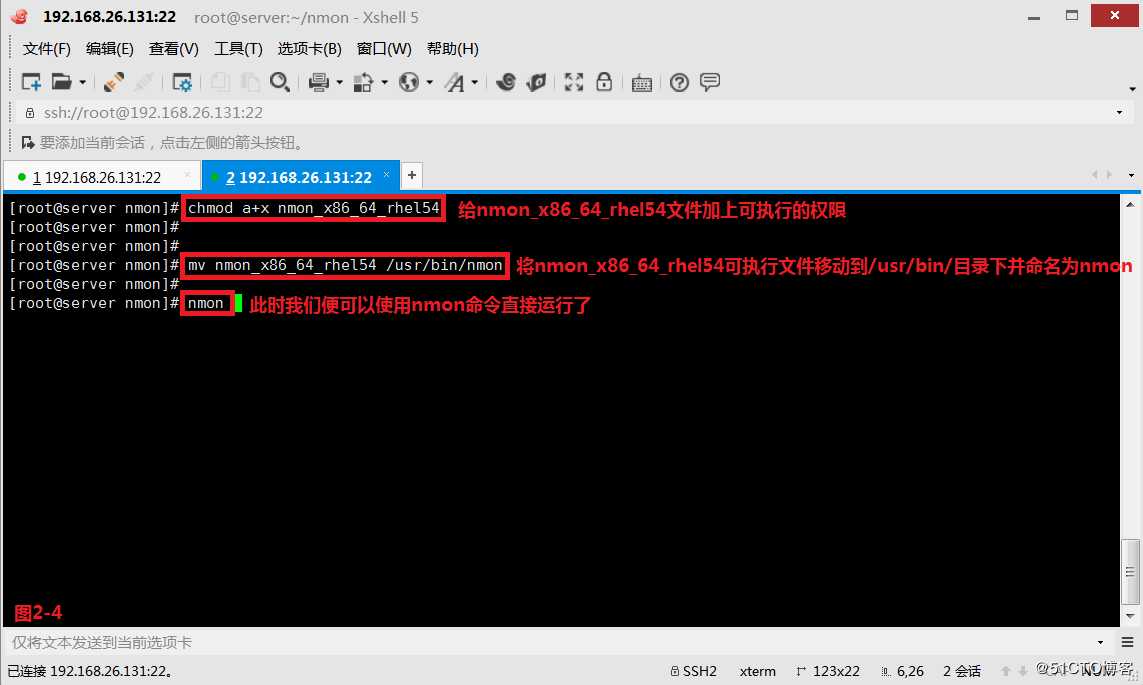
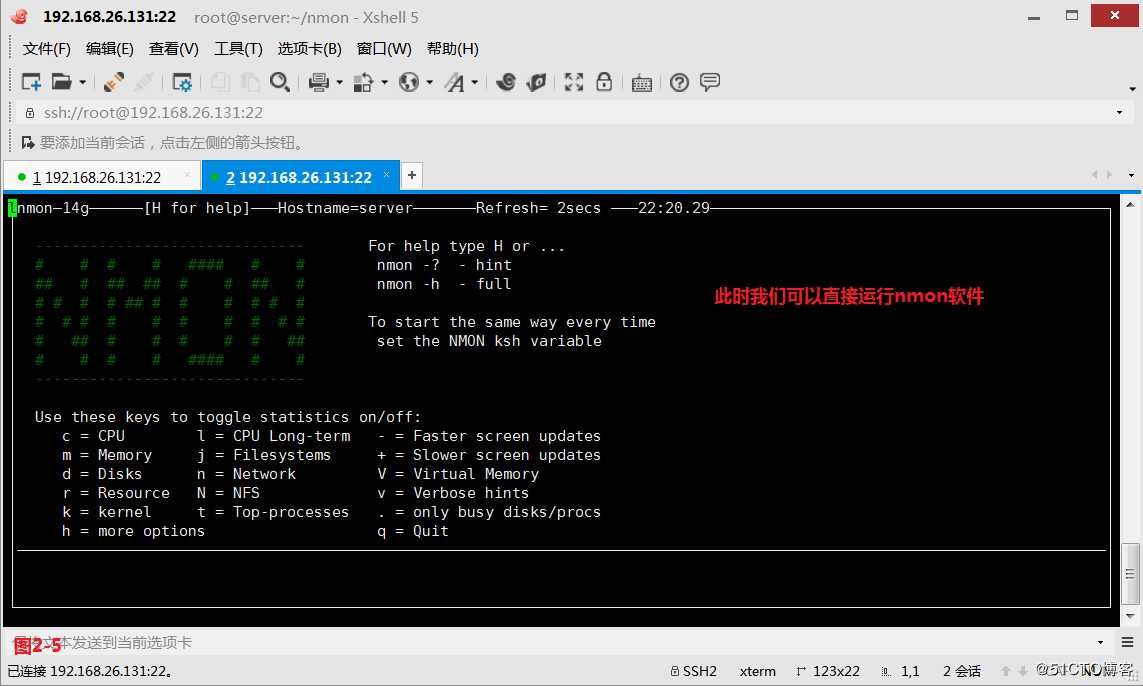
(三)如何使用nmon
(3.1)我们直接执行nmon文件,得到一个图形化的界面(interactive mode),我们可以通过快捷键实时监控性能指标,如按键c监控cpu、按键m监控memory、按键d监控disk、按键n监控network
(3.2)一般我们使用nmon可以做什么工作呢?其实一般我们在生成报告图表报告的时候使用nmon是非常方便的,我们在进行图表报告生成的时候就涉及到了另外一个模式,即数据采集模式(data-collect mode),这样我们可以生成一个nmon的结果文件,接着我们将结果文件拿出来,借助我们强大的分析的工具nmon analyser便可以生成图表高效的展示我们的统计数据了。
(3.3)但是一般我们在做实时监控的时候是不用nmon的,因为它是浏览器的展示模式,使用不是很方便。而且通常我们可能会用到Linux中的其他命令可以更直观的展示系统的性能,例如vmstat、top、iostat,因此我们一般是使用nmon的主要作用就是生成报告。
(3.4)我们在CentOS 7系统中打开nmon,如果我们想查看CPU的运行情况,我们可以使用按键c,此时便会显示我们的系统当前CPU的个数以及当前使用率等信息;如果我们想查看内存的信息,则可以使用按键m,可以看到总内存、可用内存、可用内存百分比等信息;如果我们需要查看磁盘的情况,则可以使用按键d,此时我们便可以看到所有硬盘读写速率等情况。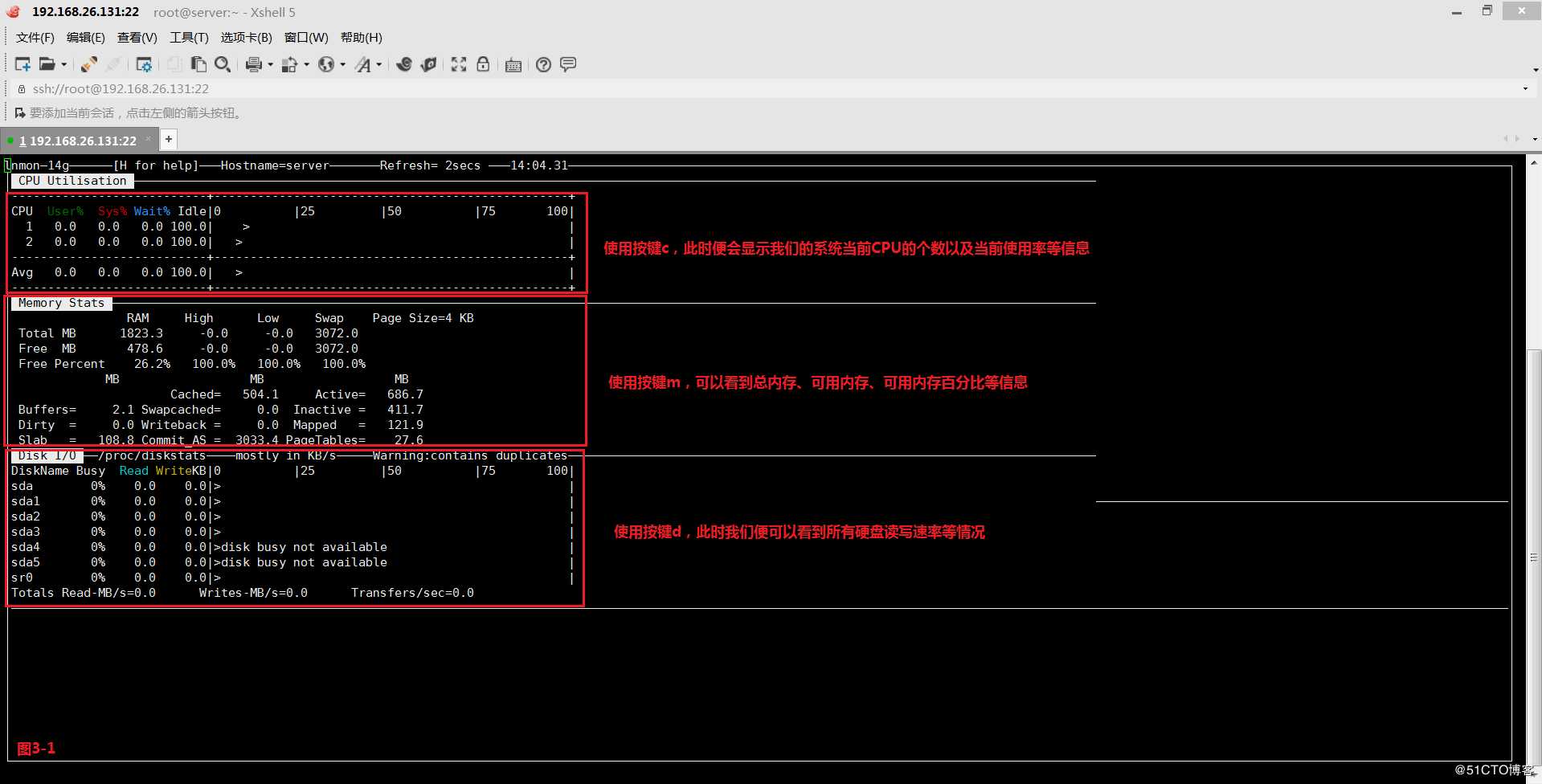
(3.5)由于通过“# nmon -h |less”我们查看帮助发现系统要求如果添加参数必须要使用“f、F、z、x或者X”其中之一作为参数的开头,由于我们需要输出top的信息,所以添加“-t”参数,如果希望每隔5秒钟进行一次采样,则可以使用“-s5”,如果我们需要指定统计20次,则可以使用“-c20”进行操作(图3-2)。然后我们往CentOS 7的虚拟机中拷贝一个较大的文件(图3-3)。
注意:应用场景示例,例如我们系统的性能测试中一个进程执行总共需要1个小时,我们需要每30秒进行一次监控统计,并且在进程运行的前后都需要有延时的时间,所以我们在多放宽15分钟,这样一共是统计(60+15)*2为150次,所以我们在使用nmon进行命令编辑的时候可以按照如下的方式。
# nmon -f -t -s5 -c20
# nmon -f -t -s30 -c150---性能测试中一个进程执行总共需要1个小时,我们需要每30秒进行一次监控统计,并且在进程运行的前后都需要有延时的时间,所以我们在多放宽15分钟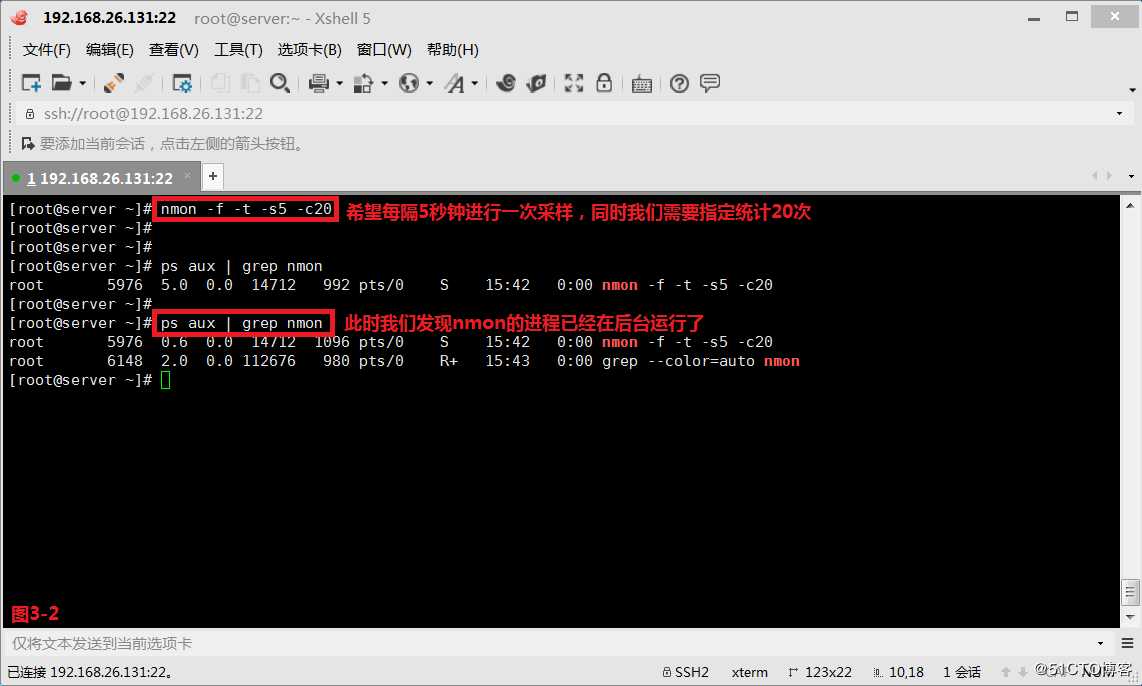
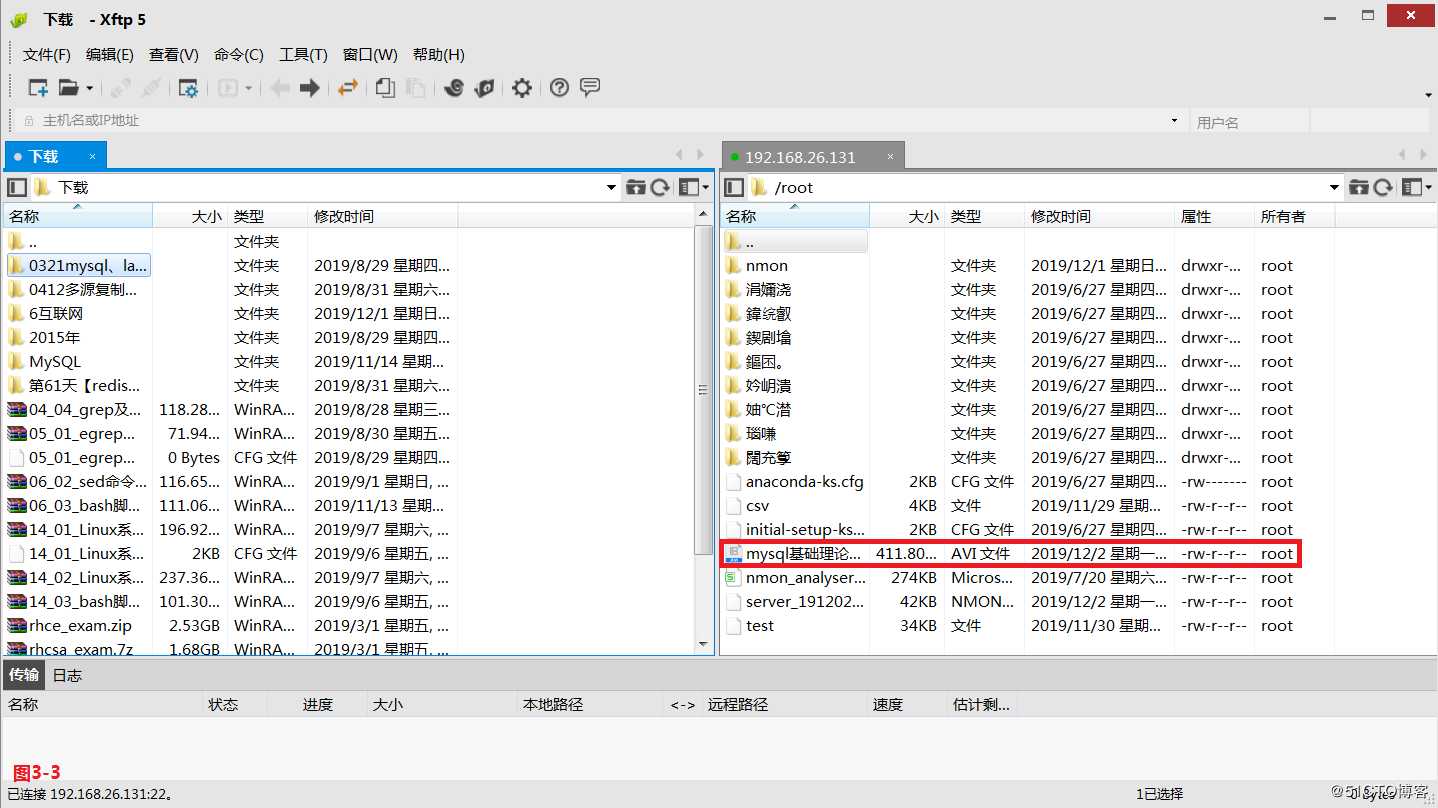
(3.6)nmon的进程执行完毕后,此时在我们系统中便已经生成了一个“server_191202_1542.nmon”的文件,然后我们将这个生成的文件拷贝到windows系统中进行打开。我们打开nmon analyser的时候要使用Excel的格式去打开而且要启用宏,并且选择需要打开的文件“server_191202_1542.nmon”,并将文件保存为test01.nmon即可。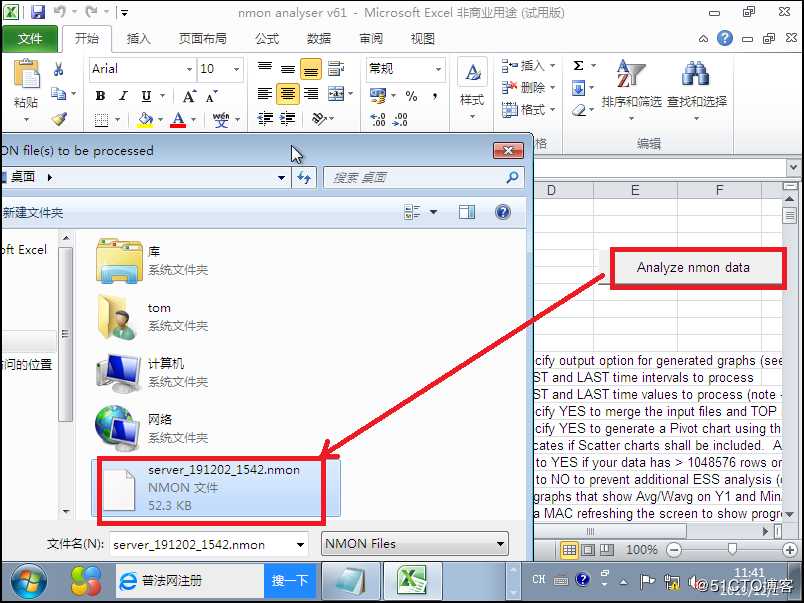
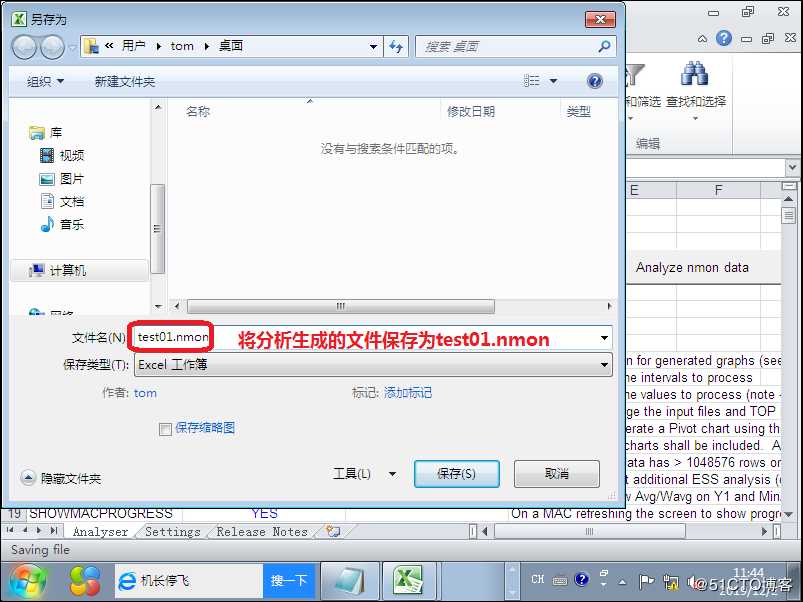
(3.7)此时我们便可以得到一个由统计数据绘出的图形化展示的界面,例如有统计硬盘读写数据信息的(图3-7),有统计系统CPU运行数据的信息(图3-8),还可以统计我们系统的网络的状况(图3-9),我们也可以根据需要统计内存的运行数据信息(图3-10),我们还可以统计出系统中最占用资源的进程信息(图3-11)。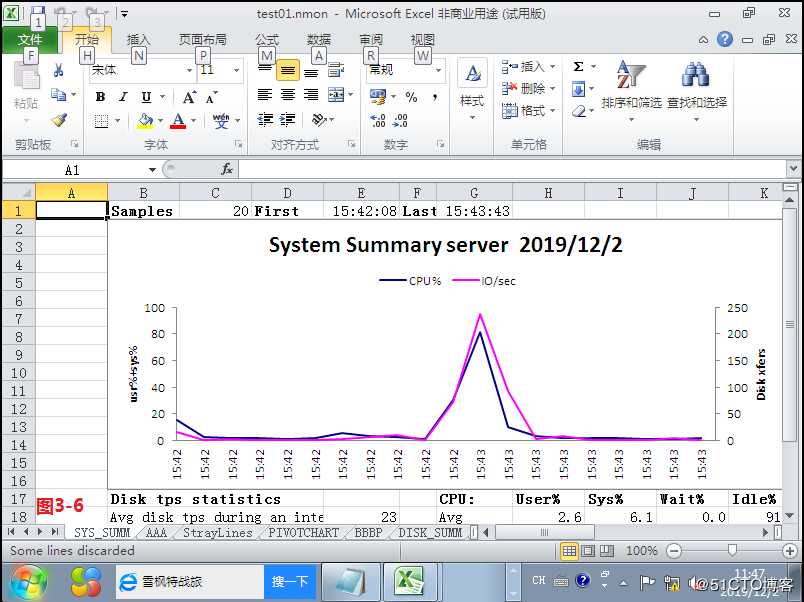
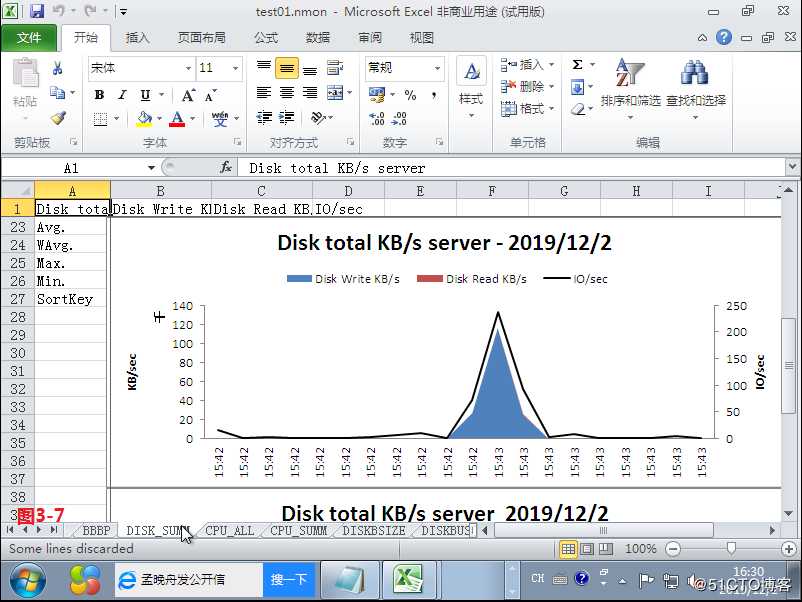
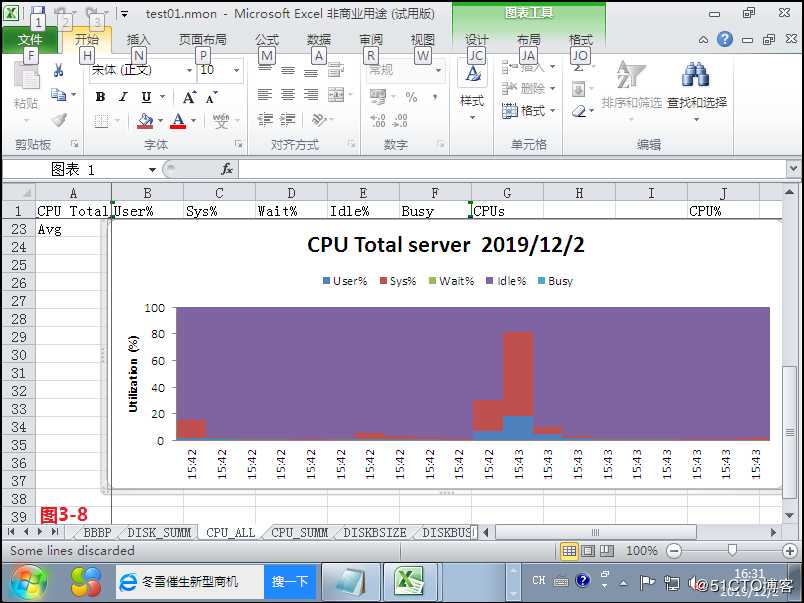
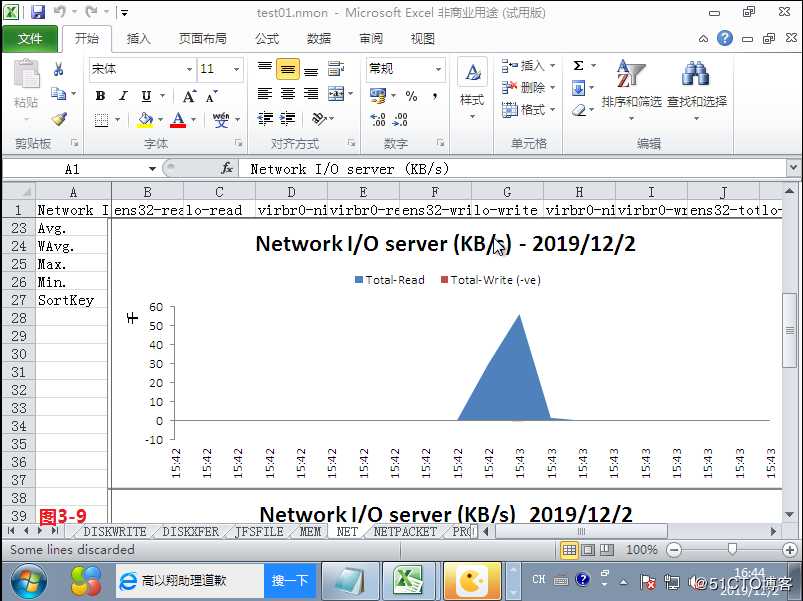
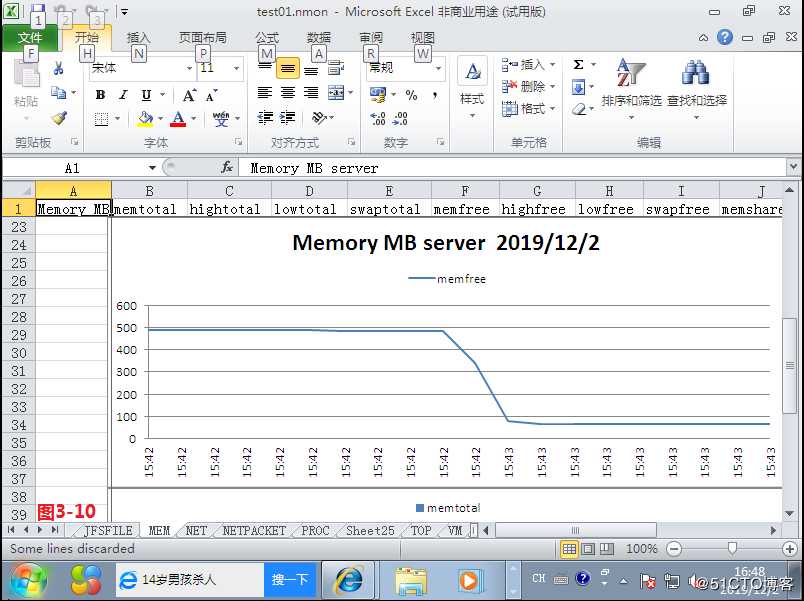
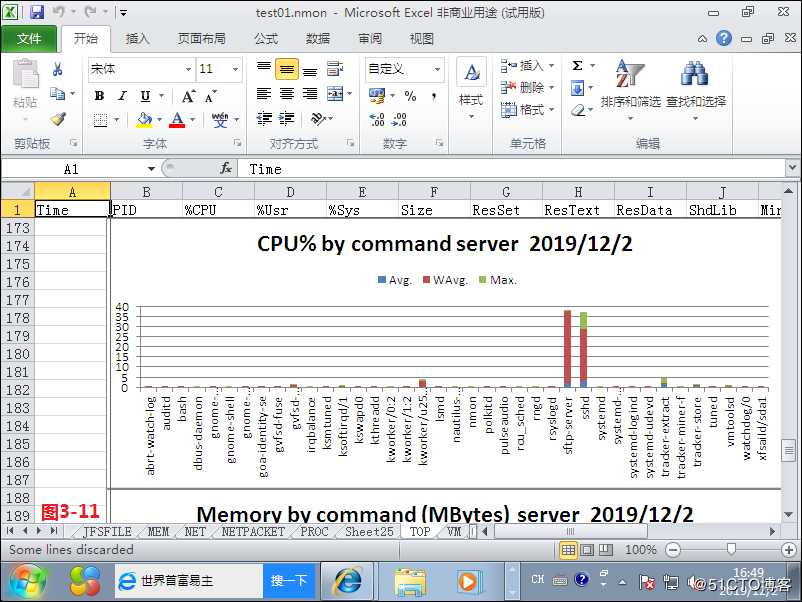
(3.8)有时候我们如果发现系统的nmon生成的文件有些问题,需要做一些微调,此时我们可以使用Notepad++软件对生成的文件“server_191202_1542.nmon”进行编辑操作,我们希望对这个点进行微调,我们发现这个点从左往右数是第12个点,然后我们用Notepad++打开这个文件,然后将以“zzzz,T0018”开头的行全部拷贝出来,然后进行相应的修改(图3-13),最后替换“zzzz,T0012”开头的行(图3-13-1),此时进过了微调后我们发现图形出现了相应的变化(图3-14)。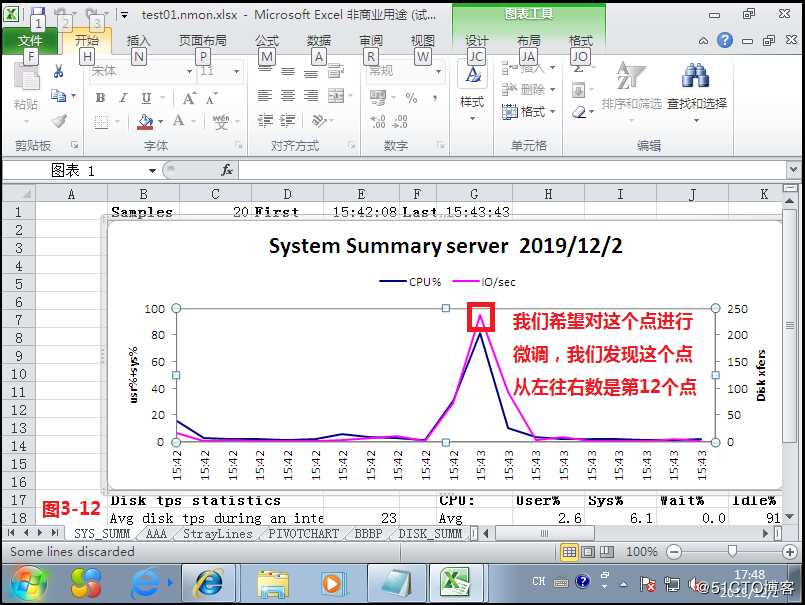
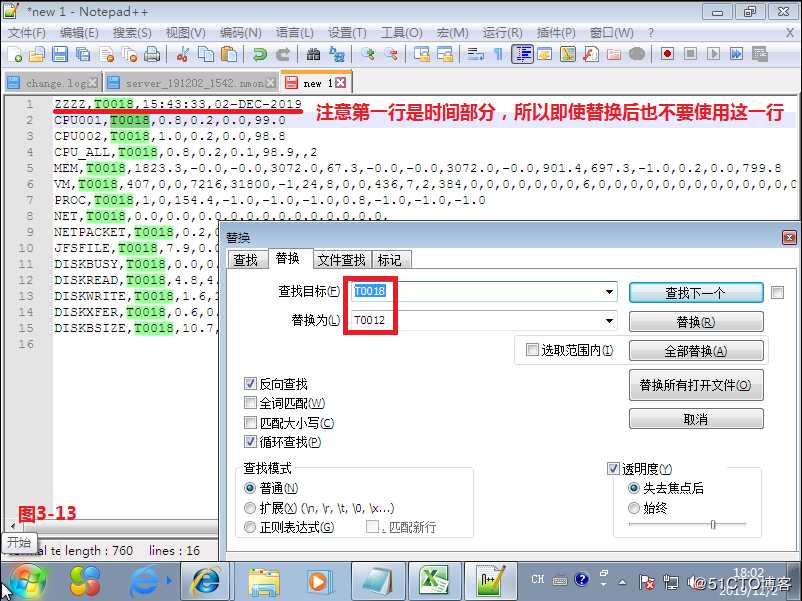
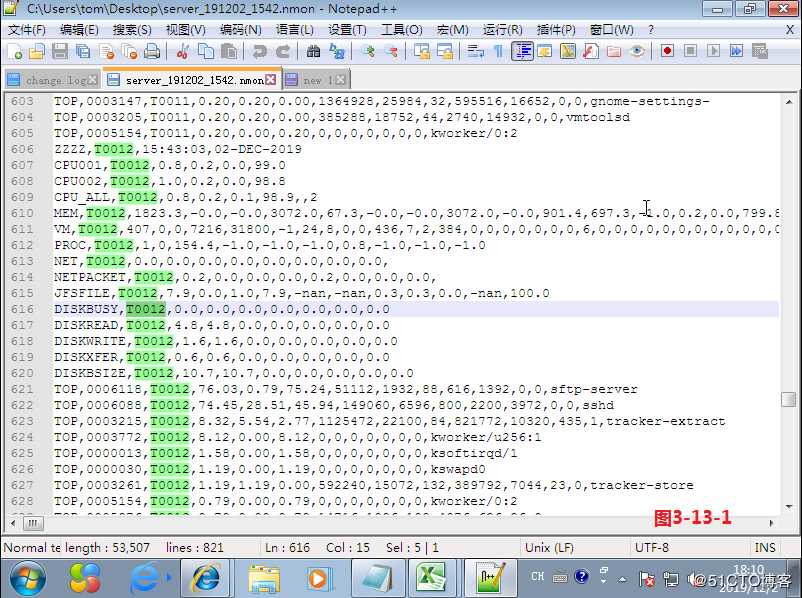
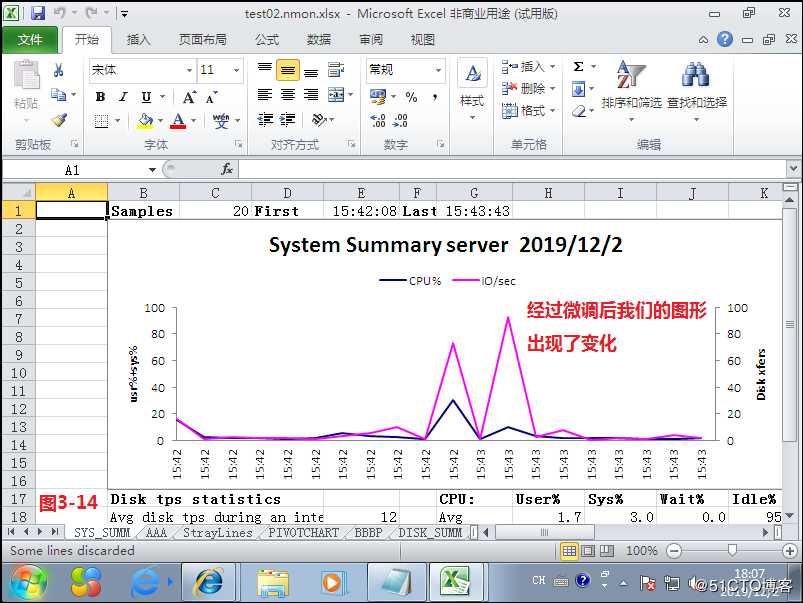
—————— 本文至此结束,感谢阅读 ——————
利用nmon和javanmonanalyzer监控linux性能
...图,使其更易于查看。什么是nmon和JavaNmonAnalyzerNmon是Nigel性能监视器的缩写。该工具用于监控Linux、Power、x86、x86_64、Mainframe和ARM(Rasp 查看详情
linux支持数据存储监控工具-nmon(代码片段)
nmon介绍nmon是IBM公司开发的Linux性能监控工具,可以实时展示系统性能情况,也可以将监控数据写入文件中,并使用nmon分析器做数据展示。nmon安装这里我直接在官网上面下载好,可以直接解压缩用。链接:https://pan.... 查看详情
linux下性能监控工具nmon的使用
...alyser)进行数据的统计分析。 开源性能监控工具,用于监控linux系统的资源消耗信息,并能把结果输出到文件中,然后通过nmon_analyser工具产生数据文件与图形化结果。 二、nmon软件安装与使用 &n... 查看详情
linux系统性能监控工具nmon
一、简介nmon工具可以帮助在一个屏幕上显示所有重要的性能优化信息,并动态地对其进行更新。这个高效的工具可以工作于任何哑屏幕、telnet会话、甚至拨号线路。另外,它并不会消耗大量的CPU周期,通常低于百分之二。在更... 查看详情
linux下使用nmon监控分析系统性能
一.下载nmon。 根据CPU的类型选择下载相应的版本:http://nmon.sourceforge.net/pmwiki.php?n=Site.Downloadwget http://sourceforge.net/projects/nmon/files/download/nmon_x86_12a.zip/download二.初始化nmon工具。#unzipnmon_x 查看详情
性能测试监控工具nmon安装及使用方法
1、概述 监控,在检查系统问题或优化系统性能工作上是一个不可缺少的部分。通过操作系统监控工具监视操作系统资源的使用情况,间接地反映了各服务器程序的运行情况。根据运行结果分析可以帮助我们快速定位系统问... 查看详情
linux编程之信号篇:异常监控必知必会
文章目录为什么要了解信号什么是信号信号有哪些如何发送/捕获信号发送killraisekillpgsigqueue监听signalsigaction信号处理函数的注意事项信号阻塞总结Thanks为什么要了解信号信号是UNIX系统进程管理非常重要的一环,下面这些场景都... 查看详情
性能测试之nmon对linux服务器的监控(代码片段)
...等,特意恶补了一下软件介绍 分析工具分析AIX和Linux性能的免费工具,这个高效的工具可以工作于任何哑屏幕、telnet会话、甚至拨号线路。另外,它并不会消耗大量的CPU周期,通常低于百分之二。在更新的计算机... 查看详情
linux运维人员必知必会工具汇总
...、Ceph、Hadoop、glusterfs、lustre版本管理:svn、git、gitlab、gogs监控报警:nagios、cacti、zabbix、munin、hyperic、mrtg、graphite域名解析:bind、powerdns、dnsmasq同步软件:scp、rsync、inotify、sersync、drbd批量管理:SSH、Ansible、Saltstack、expect、puppet虚拟... 查看详情
22.服务器性能监控之nmon工具介绍(代码片段)
nmon介绍:nmon是一个简单的性能监测工具,可以监测CPU、内存、网络等的使用情况。步骤:1、下载nmon(根据你的操作系统下载),地址2、nmon文件部署到服务器中3、启动nmon(注意这里为了方便,nmon被我重命名)./nmon4、nmon常用快... 查看详情
jmeter——linux综合监控工具(代码片段)
...使用第一种用法:安装后直接运行nmon即可1.Nmon安装根据我的操作系统和linux版本,选择对应的支持版本,如下:2、下载方式 ①、下载到本地,通过FTP上传到服务器 ②、命令行wgethttp://sourceforge.net/projects/nmon/files/nmon16e_mpgi... 查看详情
性能监控和分析工具--nmon
1.开启 ./nmon_x86_64_slesll C:CPU M:内存 N:网络 D:硬盘 h:帮助信息 2.生成CSV文档 ./nmon_x86_64_slesll-f-t-s30-c120 -s30:是每30秒一次 -c120:是采集120次&n 查看详情
(转)服务端监控工具:nmon的使用(代码片段)
在性能测试过程中,对服务端的各项资源使用情况进行监控是很重要的一环。这篇博客,介绍下服务端监控工具:nmon的使用方法。。 一、认识nmon1、简介nmon是一种在AIX与各种Linux操作系统上广泛使用的监控与分析工具,它能... 查看详情
服务端监控工具:nmon使用方法(代码片段)
在性能测试过程中,对服务端的各项资源使用情况进行监控是很重要的一环。这篇博客,介绍下服务端监控工具:nmon的使用方法。。。 一、认识nmon1、简介nmon是一种在AIX与各种Linux操作系统上广泛使用的监控与分析工具,它... 查看详情
如何使用nmon监控linux系统性能
用Nmon监控Linux系统性能的方法请参见下面介绍(配图):1、安装Nmon2、一旦安装完成,则可以通过在终端执行 nmon 命令启动它。Nmon命令执行之后,大家可以看到如下输出:3、从上图中大家可以看到,Nmon命令行工具是一... 查看详情
一款免费监控aix与linux的软件--nmon(代码片段)
性能介绍nmon工具可以为AIX和Linux性能专家提供监视和分析性能数据的功能,其中包括:CPU使用率内存使用情况内核统计信息和运行队列信息磁盘I/O速度、传输和读/写比率文件系统中的可用空间磁盘适配器网络I/O速度、传输和读/... 查看详情
linux下安装nmon监控工具(代码片段)
1、首先下载nmon压缩包wgethttp://sourceforge.net/projects/nmon/files/download/nmon_x86_12a.zip/download 2、解压并赋予权限unzipdownload#此处要留意,下载的包是存在“download”目录下增加权限并修改位置chmod+xnmon_x86_rhel52mvnmon_x86_rhel52/us 查看详情
nmon性能测试
nmon是一个分析aix和linux性能的免费工具,而nmon_analyser是nmon的一个工具可以把nmon生成的报告转化成excel报表的形式供可视化查看。首先在以下的链接下载nmon软件:http://nmon.sourceforge.net/pmwiki.php?n=Site.Download附件将会提供Linux6.5与7.2... 查看详情